产品支持
您可以阅览产品的相关CAD文档和视频教程等内容,以便于更好的使用浩辰CAD系列软件。
2022-03-18 18363 CAD坐标
CAD测量是CAD看图软件中的基础功能之一,有些设计师小伙伴在用CAD看图软件测量图形对象时,如果需要将测量结果的CAD单位精度保留到小数点后三位,该如何操作呢?本文小编以CAD坐标测量为例来给大家分享一下浩辰CAD看图王电脑版中CAD单位精度设置的具体操作步骤吧!
首先在浩辰CAD看图王电脑版中打开图纸文件,然后切换至【览图绘制】选项卡,在【测量】工具箱中找到并点击【坐标】按钮。如下图所示:

根据提示在图纸中选定需要测量的坐标点后,软件界面底部便会显示出坐标测量对话框,如下图所示,该点的坐标(x,y)为(13246,52777)。
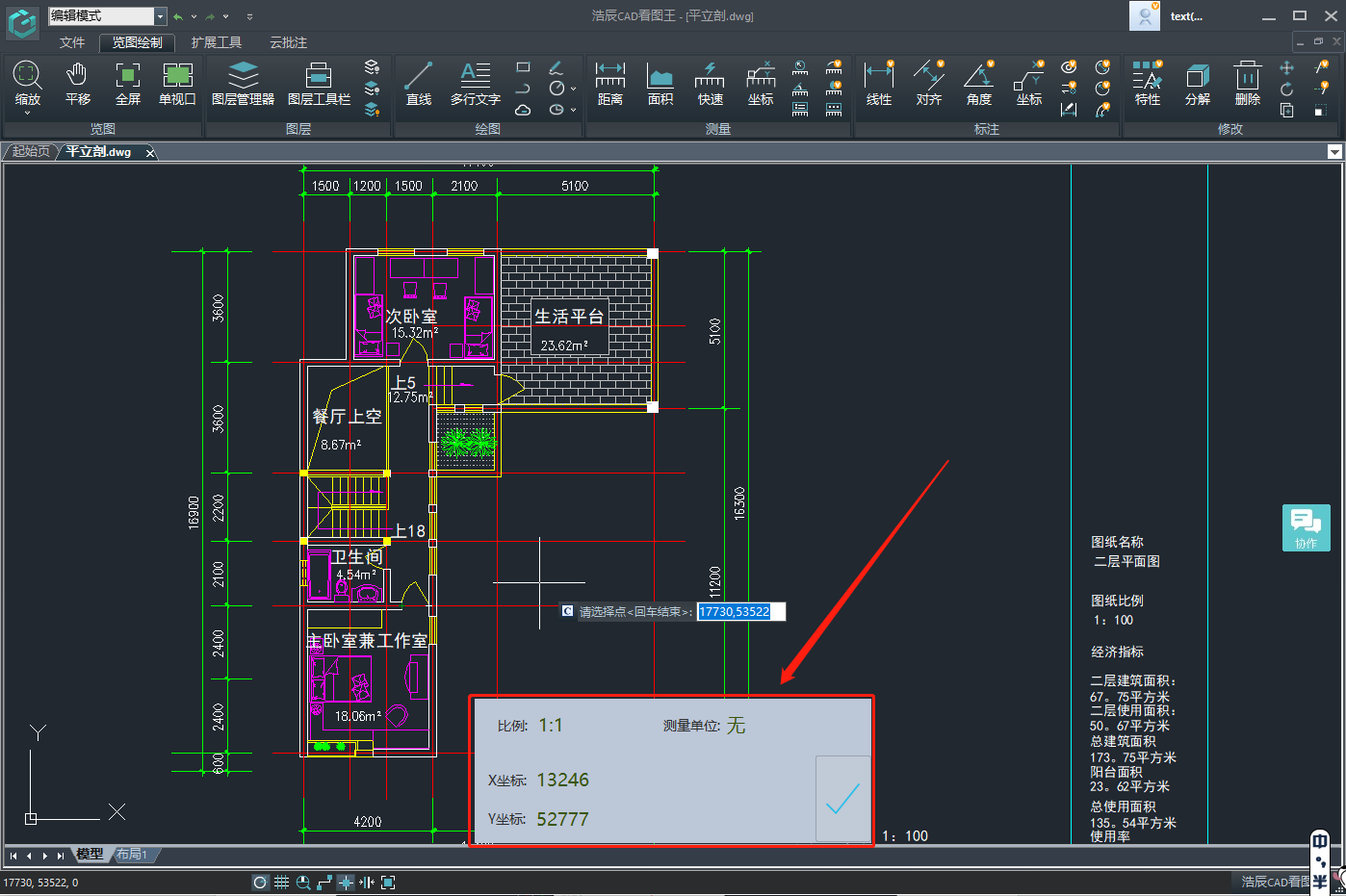
启动浩辰CAD看图王电脑版后,在【览图绘制】选项卡中,找到并点击【测量工具栏】按钮。如下图所示:

执行命令即可调出【参数设置】对话框,点击【参数设置】按钮。如下图所示:

在跳出的【参数设置】对话框中,将精度切换为【手动设置】,并在其后的文本框中输入CAD单位精度,如需保留测量结果小数点后3位,输入:3即可。如下图所示:
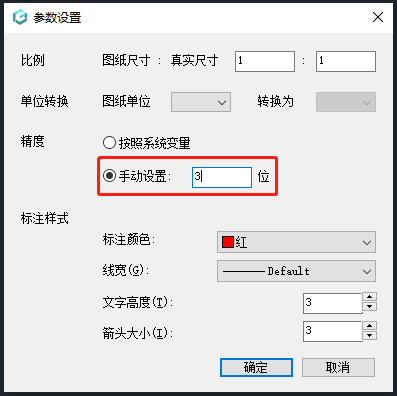
修改完成后点击【确定】按钮,再次进行CAD坐标测量,便可以看到测量结果保留了小数点后三位。如下图所示:
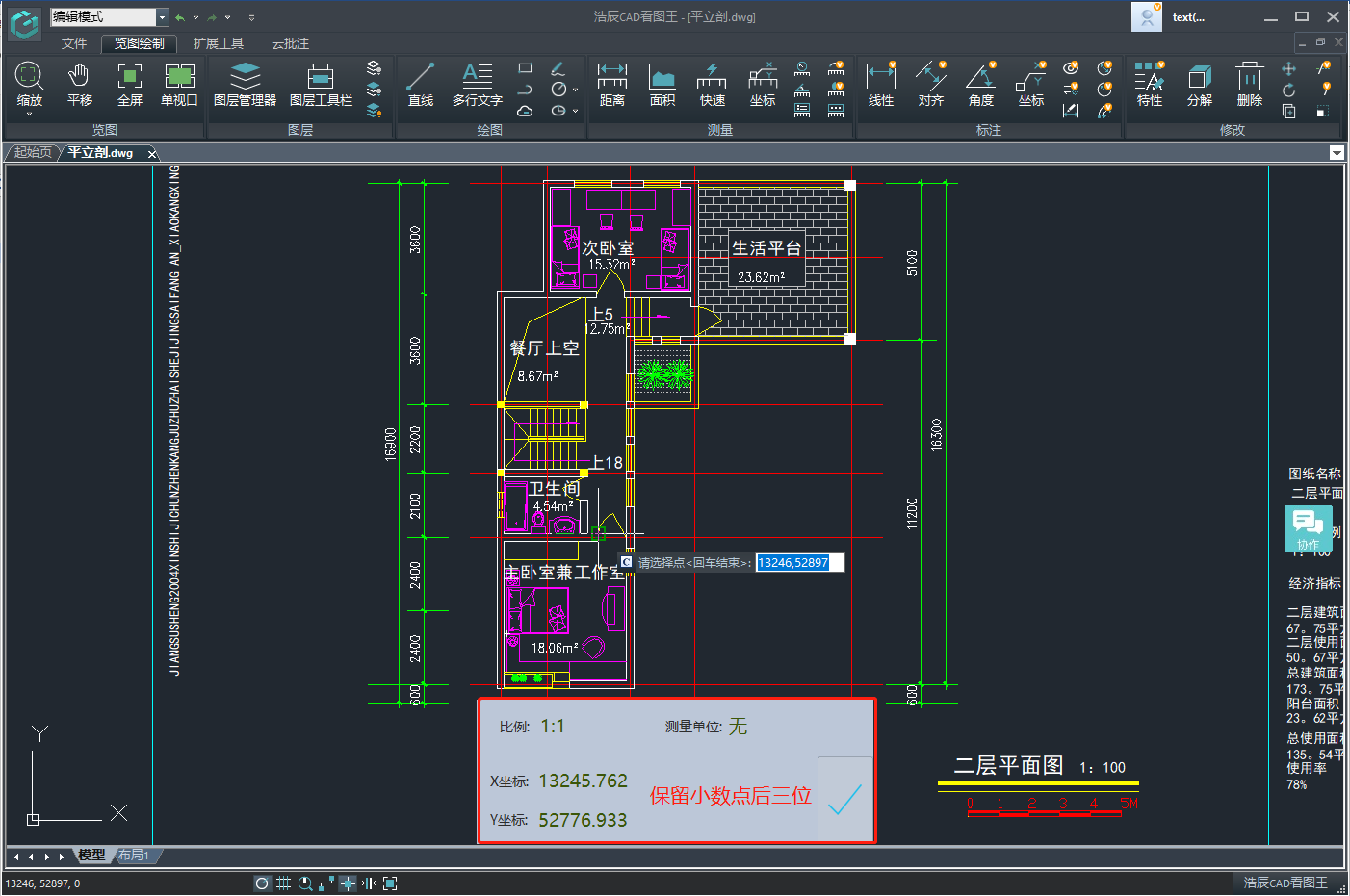
本篇CAD教程小编给大家分享了浩辰CAD看图王电脑版中CAD坐标测量以及测量结果CAD单位精度的具体设置步骤,你学会了吗?